- Kirjoittaja Jason Gerald [email protected].
- Public 2024-01-19 22:12.
- Viimeksi muokattu 2025-01-23 12:17.
Tämä wikiHow opettaa sinulle, kuinka piilottaa online -tila Facebook Messengerissä ja piilottaa online -ystäväluettelosi.
Vaihe
Tapa 1 /4: Online -tilan piilottaminen puhelinsovelluksissa
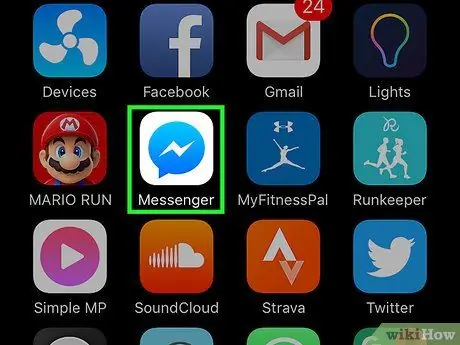
Vaihe 1. Avaa Facebook Messenger napauttamalla salaman kuvaketta sinisessä chat -kuplassa
Jos et ole kirjautunut Messengeriin, kirjoita matkapuhelinnumerosi. Napauta Jatkaa ja kirjoita salasanasi.
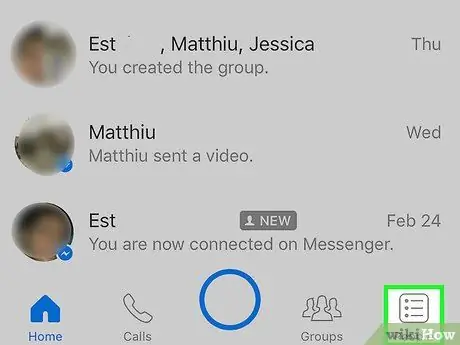
Vaihe 2. Napauta Ihmiset näytön oikeassa alakulmassa
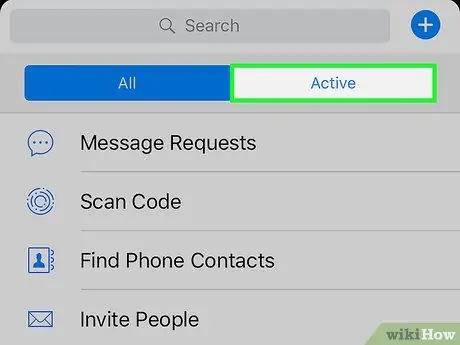
Vaihe 3. Napauta Aktiivinen -välilehteä näytön yläreunassa, aivan hakupalkin alapuolella
Jos katsot välilehteä Aktiivinen sininen, olet tällä välilehdellä.
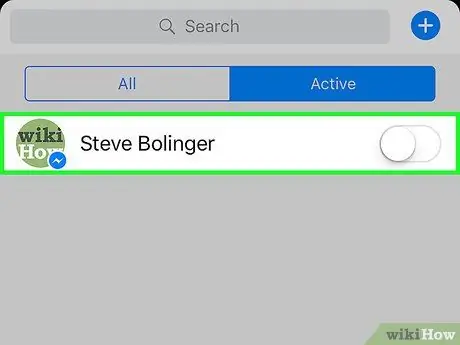
Vaihe 4. Liu'uta nimesi vieressä olevaa kytkintä vasemmalle
Tällä tavalla näytät offline -tilassa. Vaikka se näyttää offline -tilassa, voit silti lähettää ja vastaanottaa viestejä.
Kun piilotat online -tilan, et myöskään näe muiden käyttäjien online -tilaa Aktiivinen -välilehdellä
Tapa 2/4: Online -tilan piilottaminen verkkosivustoilla
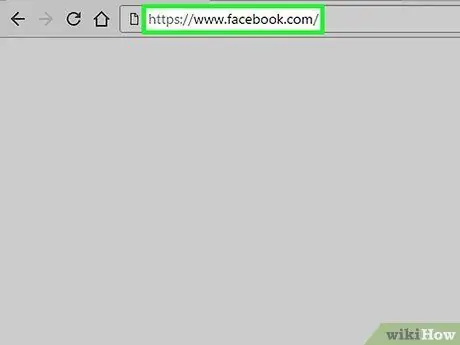
Vaihe 1. Käy Facebookin pääsivulla
Facebook näyttää uutissyötteen.
Jos et ole kirjautunut Facebookiin, kirjoita sähköpostiosoitteesi tai puhelinnumerosi ja salasanasi. Napsauta sen jälkeen Kirjaudu sisään näytön oikeassa yläkulmassa.
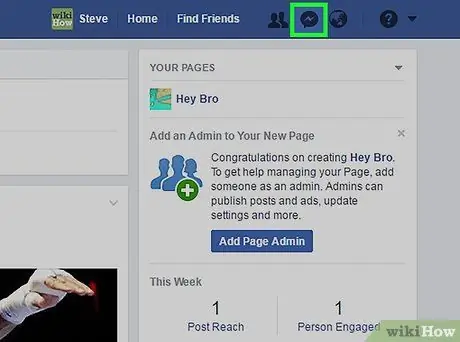
Vaihe 2. Napsauta salaman muotoista Messenger-kuvaketta Facebook-sivun oikeassa yläkulmassa
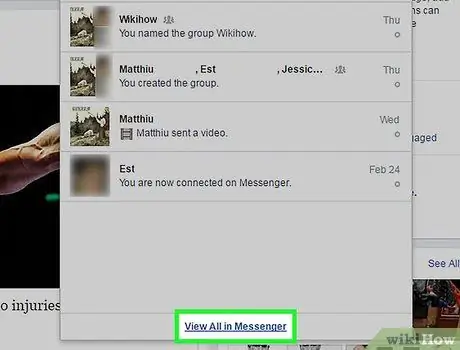
Vaihe 3. Napsauta Näytä kaikki Messengerissä Messenger -valikon alareunassa
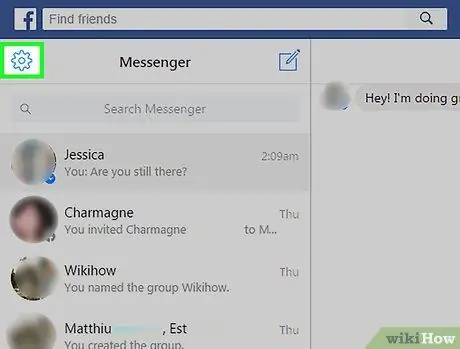
Vaihe 4. Napsauta Facebook -sivun vasemmassa yläkulmassa olevaa ️ -painiketta
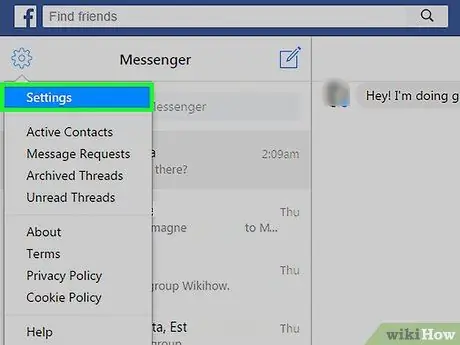
Vaihe 5. Napsauta ratasvalikon yläosassa Asetukset
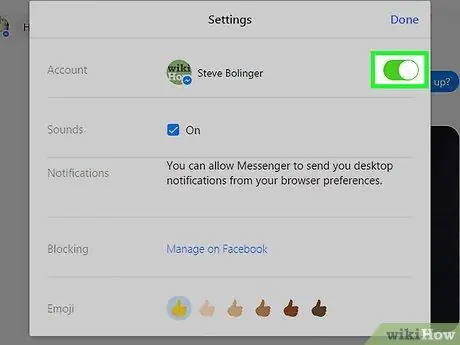
Vaihe 6. Piilota online -tila ystäviltä napsauttamalla vihreää liukusäädintä sivun ylälaidassa nimesi vieressä
Tapa 3/4: Online -kaveriluettelon piilottaminen puhelimessa
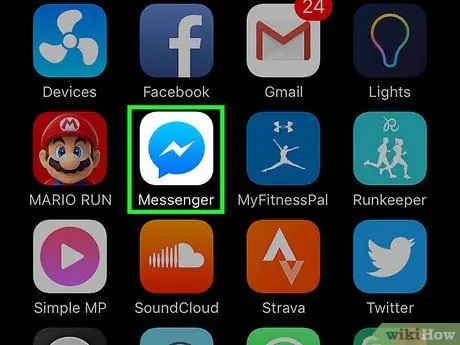
Vaihe 1. Avaa Facebook Messenger napauttamalla salaman kuvaketta sinisessä chat -kuplassa
Jos et ole kirjautunut Messengeriin, kirjoita matkapuhelinnumerosi. Napauta Jatkaa ja kirjoita salasana.
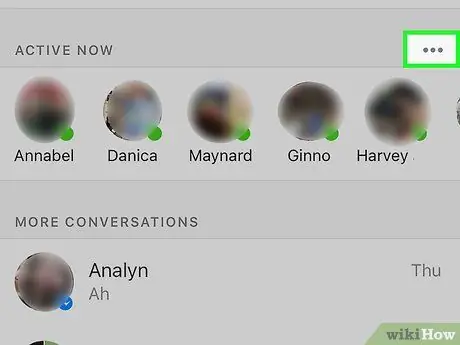
Vaihe 2. Napauta Aktiivinen nyt -kohdan vieressä "-painiketta
..". Se on viimeisimpien viestien luettelon alapuolella näytön yläosassa.
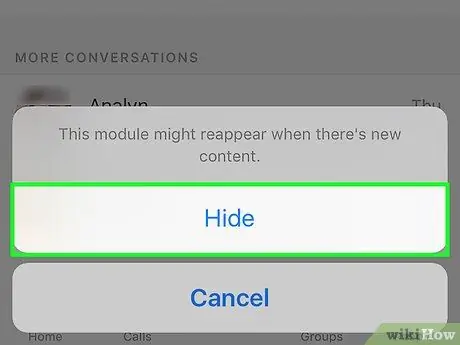
Vaihe 3. Napauta Piilota piilottaaksesi Facebook Messengeriä käyttävien yhteystietojen luettelon
Tapa 4/4: Online -kaveriluettelon piilottaminen verkkosivustolla
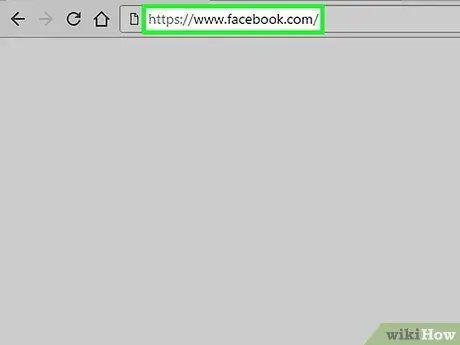
Vaihe 1. Käy Facebookin pääsivulla
Jos olet kirjautunut sisään, Facebook näyttää uutissyötteen.
Jos et ole kirjautunut Facebookiin, kirjoita sähköpostiosoitteesi tai puhelinnumerosi ja salasanasi. Napsauta sen jälkeen Kirjaudu sisään näytön oikeassa yläkulmassa.
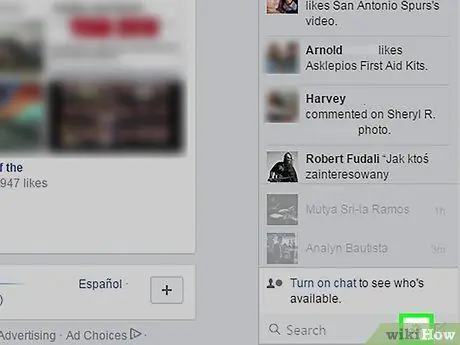
Vaihe 2. Napsauta ️ -painiketta sivun oikeassa alakulmassa, chat -sarakkeen hakupalkin oikealla puolella
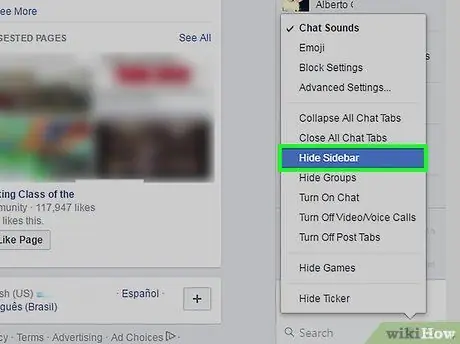
Vaihe 3. Valitse Piilota sivupalkki
Facebook -keskustelukenttäsi katoaa näytön vasemmasta reunasta. Aktiivinen nyt -piste ja Facebook Messengeriä parhaillaan käyttävien ystävien nimet eivät tule näkyviin.






